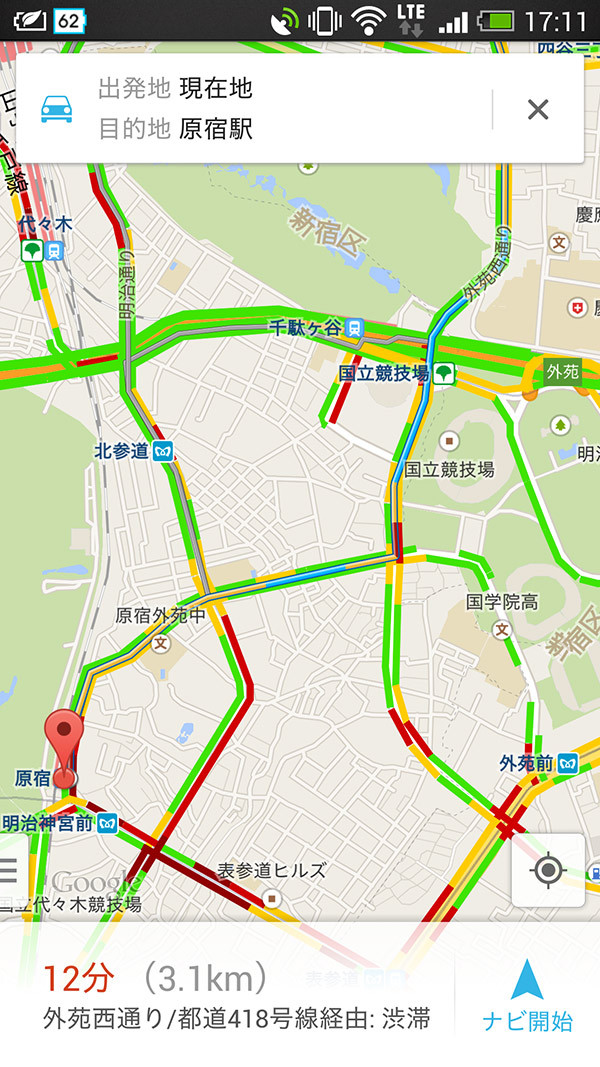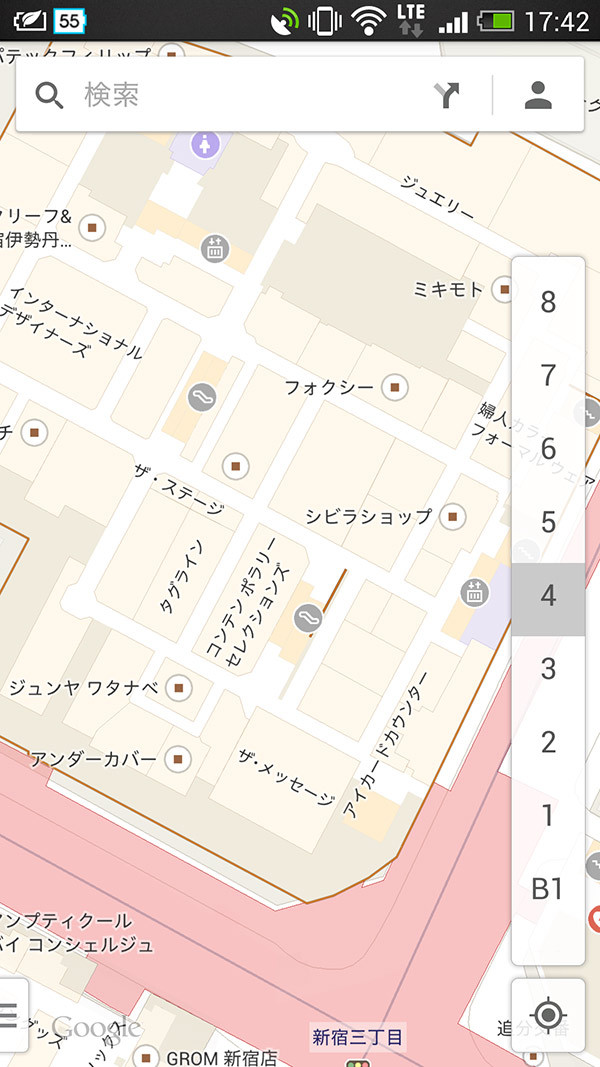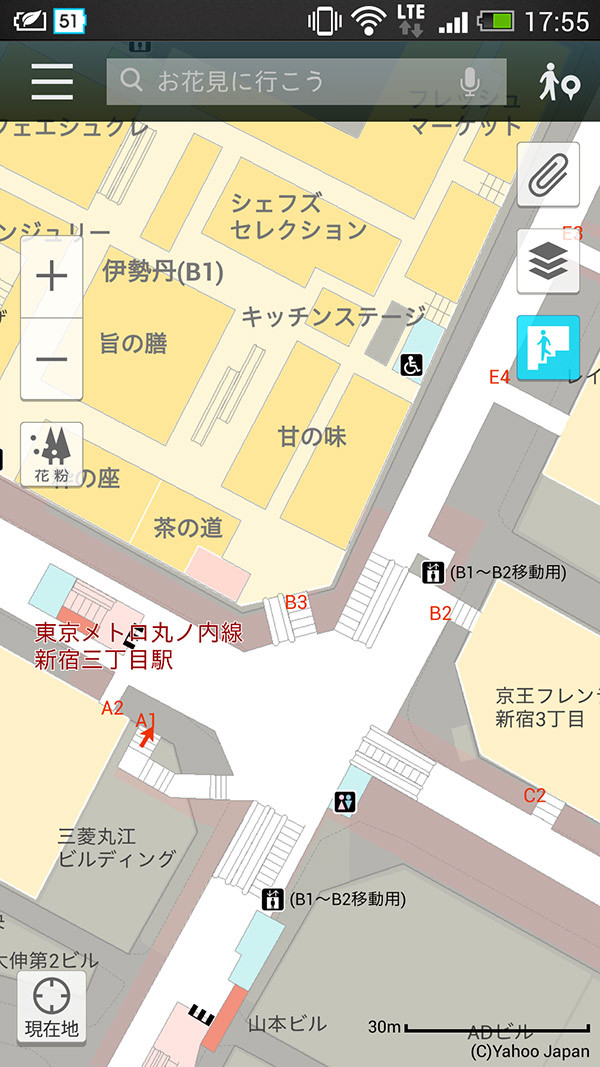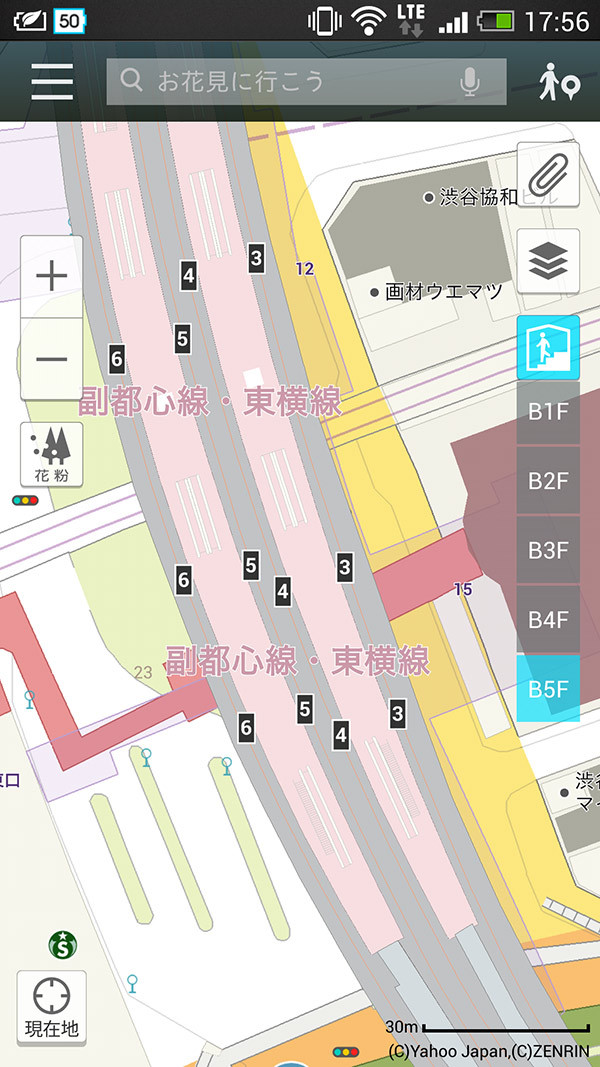目的地までナビしてほしい!
●シンプルながらわかりやすいGoogleマップ
右上の「経路検索」ボタンをタップすると、出発地と目的地を入力する画面が現れる。また交通手段は「自動車」「電車(バス)」「徒歩」から選ぶことが可能だ。目的地を入力すると、表示が地図に変わりナビゲーションが開始される。
音声ナビにも対応しているので、実際にカーナビとして使うことも可能。
経路を外れたときのリルート機能も備えている。車載のカーナビに比べ、いつでも最新のマップデータが使えるというメリットも。またGoogleマップでも、一般的なカーナビと同様に渋滞などの交通状況も確認できる。Yahoo!地図にはない機能だ。
●詳細な設定で最適なルートがわかるYahoo!地図
右上の「ルート検索」ボタンをタップすると、出発地と目的地を入力する画面が現れる。この辺りの操作方法はGoogleマップと同じだ。
Yahoo!地図の場合は、移動の手順が一覧表示され、画面をタップすると地図が表示される。また「詳細条件設定」をタップすると、新幹線を使う、空路を使う、高速バスを使うといった細かな設定が可能となる。
なお、Googleマップ同様に、実際にカーナビとしても十分活用できる。特筆すべきは、付近の駐車場の空き状況をリアルタイムに把握できる点だ。詳細情報を見れば、駐車場に収まる車高などの制限やクレジットカードが利用可能かといったことまで教えてくれる。
地下街や建物の中を知りたい!
●建物のフロアマップが便利なGoogleマップ
迷いやすい地下街の地図を表示することも可能だ。知りたい場所にズームインしていくことで表示される。
また、百貨店などの商業施設や空港など建物の、フロア案内を表示してくれるのも特徴的な機能のひとつ(インドアマップ)。建物に近づいていくと、右側にフロアを選択するボタンが現れ、各階の移動が可能となる。出かける前にチェックしておけば、目的の場所に迷わずたどり着ける!
●地下街の情報が充実しているYahoo!地図
画面右上の「地下街マップ」ボタンをタップすると、デパートや駅などの地下街情報を表示してくれる。改札やエレベーターの位置、出口の番号まで表示してくれるので非常に便利。この点は、さすが国産のアプリといったところだろう。
特に複雑さを増した渋谷駅の場合、フロアをどんどん下がっていくと、ホームの位置関係まで確認することができる。ただし、百貨店などのフロアマップはサポートしていない。